Installazione di Dell SMBIOS mediante Dell Command PowerShell Provider in Windows PE
Summary: Come scaricare, installare e configurare Dell Command PowerShell Provider (DCPP) e Dell Command Configure (DCC) con i file binari di Windows PE e CCTK. Segui le istruzioni per una configurazione perfetta. ...
This article applies to
This article does not apply to
This article is not tied to any specific product.
Not all product versions are identified in this article.
Instructions
Prodotti interessati:
- Dell Command | PowerShell Provider
- Dell Command | Configure
Nota: il file corretto di Windows PE con i file binari di CCTK si trova nella directory temporanea in ISO\sources\boot.wim.
Per DCC 4.4 e versioni successive o DCPP 2.4 e versioni successive
- Scaricare e installare Microsoft Visual C++ Runtime 2019 Nota: Visual C++ 2015, 2017 e 2019 condividono gli stessi file ridistribuibili.
Per Dell Command | Configure 4.3.1 e versioni precedenti o Dell Command | PowerShell Provider 2.3.1 e versioni precedenti:
- Scaricare e installare Microsoft Visual C++ Runtime 2010
- Scaricare e installare Microsoft Visual C++ Runtime 2015 - Update 3
- Cliccare sul menu Start e cercare PowerShell.
- Cliccare con il pulsante destro del mouse su PowerShell, quindi selezionare Esegui come amministratore.
- Nel prompt di PowerShell, digitare
Find-Module DellBIOSProviderquindi premere Enter. - Premere Y, quindi premere Invio.
- Tipo
Install-Module DellBIOSProviderquindi premere Enter. - Premere
Yquindi premere Enter. - Tipo
Set-ExecutionPolicy Unrestrictedquindi premere Enter. - Premere A, quindi premere Invio.
- Tipo
Import-Module DellBIOSProvider -Verbosequindi premere Enter. - Scaricare e installare la versione più recente di Windows Assessment and Deployment Kit
(ADK).
- Installare DCC per utilizzarlo anche in Windows PE (scelta consigliata). Fare riferimento a Dell Command | Configure.
- Cliccare sul menu Start e cercare Dell Command Configure Prompt.
- Cliccare con il pulsante destro del mouse su Dell Command Configure Prompt, quindi selezionare Esegui come amministratore.
- Creare directory temporanee in cui salvare Windows PE con i CCTK.
- Tipo
MD c:\dcshare - Tipo
MD c:\dcshare\temp - Tipo
MD c:\dcshare\temp\mount
- Tipo
- Passare alla directory di installazione di DCC in Dell Command Configure Prompt.
- Versione a 64 bit:
CD C:\Program Files (x86)\Dell\Command Configure\X86_64 - Versione a 32 bit:
CD C:\Program Files (x86)\Dell\Command Configure\X86
- Versione a 64 bit:
- Utilizzare DCC per creare un file di Windows 10 PE con i file binari di DCC mediante il seguente comando. Nel prompt dei comandi, digitare
cctk_x86_64_winpe_10.bat c:\dcshare\pe344 c:\progra~2\dell\comman~1\quindi premere Enter.Nota:- il primo parametro del file .bat rappresenta il percorso della directory locale per l'immagine di Windows PE 10.0 personalizzata da creare
- Il secondo parametro rappresenta il percorso del toolkit Command Configure estratto.
- Installare boot.wim dal prompt dei comandi dell'Ambiente degli strumenti di distribuzione e creazione immagini utilizzando
DISM:Nota: PowerShell in Windows PE richiede funzionalità aggiuntive disponibili in Automated Deployment Kit, che devono essere installate prima di installare WinPE-PowerShell:WinPE-WMIWinPE-NetFXWinPE-Scripting
DISM /Mount-WIM /wimfile:c:\dcshare\pe344\ISO\sources\boot.wim /index:1 /MountDir:c:\dcshare\temp\mount Dism /Add-Package /Image:"C:\Dcshare\temp\mount" /PackagePath:"C:\Program Files\Windows Kits\10\Assessment and Deployment Kit\Windows Preinstallation Environment\amd64\WinPE_OCs\WinPE-WMI.cab" Dism /Add-Package /Image:"C:\Dcshare\temp\mount" /PackagePath:"C:\Program Files\Windows Kits\10\Assessment and Deployment Kit\Windows Preinstallation Environment\amd64\WinPE_OCs\en-us\WinPE-WMI_en-us.cab" Dism /Add-Package /Image:"C:\Dcshare\temp\mount" /PackagePath:"C:\Program Files\Windows Kits\10\Assessment and Deployment Kit\Windows Preinstallation Environment\amd64\WinPE_OCs\WinPE-NetFX.cab" Dism /Add-Package /Image:"C:\Dcshare\temp\mount" /PackagePath:"C:\Program Files\Windows Kits\10\Assessment and Deployment Kit\Windows Preinstallation Environment\amd64\WinPE_OCs\en-us\WinPE-NetFX_en-us.cab" Dism /Add-Package /Image:"C:\Dcshare\temp\mount" /PackagePath:"C:\Program Files\Windows Kits\10\Assessment and Deployment Kit\Windows Preinstallation Environment\amd64\WinPE_OCs\WinPE-Scripting.cab" Dism /Add-Package /Image:"C:\Dcshare\temp\mount" /PackagePath:"C:\Program Files\Windows Kits\10\Assessment and Deployment Kit\Windows Preinstallation Environment\amd64\WinPE_OCs\en-us\WinPE-Scripting_en-us.cab" Dism /Add-Package /Image:"C:\Dcshare\temp\mount" /PackagePath:"C:\Program Files\Windows Kits\10\Assessment and Deployment Kit\Windows Preinstallation Environment\amd64\WinPE_OCs\WinPE-PowerShell.cab" Dism /Add-Package /Image:"C:\Dcshare\temp\mount" /PackagePath:"C:\Program Files\Windows Kits\10\Assessment and Deployment Kit\Windows Preinstallation Environment\amd64\WinPE_OCs\en-us\WinPE-PowerShell_en-us.cab" Dism /Add-Package /Image:"C:\Dcshare\temp\mount" /PackagePath:"C:\Program Files\Windows Kits\10\Assessment and Deployment Kit\Windows Preinstallation Environment\amd64\WinPE_OCs\WinPE-StorageWMI.cab" Dism /Add-Package /Image:"C:\Dcshare\temp\mount" /PackagePath:"C:\Program Files\Windows Kits\10\Assessment and Deployment Kit\Windows Preinstallation Environment\amd64\WinPE_OCs\en-us\WinPE-StorageWMI_en-us.cab" Dism /Add-Package /Image:"C:\Dcshare\temp\mount" /PackagePath:"C:\Program Files\Windows Kits\10\Assessment and Deployment Kit\Windows Preinstallation Environment\amd64\WinPE_OCs\WinPE-DismCmdlets.cab" Dism /Add-Package /Image:"C:\Dcshare\temp\mount" /PackagePath:"C:\Program Files\Windows Kits\10\Assessment and Deployment Kit\Windows Preinstallation Environment\amd64\WinPE_OCs\en-us\WinPE-DismCmdlets_en-us.cab"
- Copiare i file DellBIOSProvider dalla directory di installazione di DCPP (ad esempio copiare C:\Program Files\WindowsPowerShell\Modules\DellBIOSProvider\2.4.0 nella directory mount\Program Files\WindowsPowerShell\Modules).
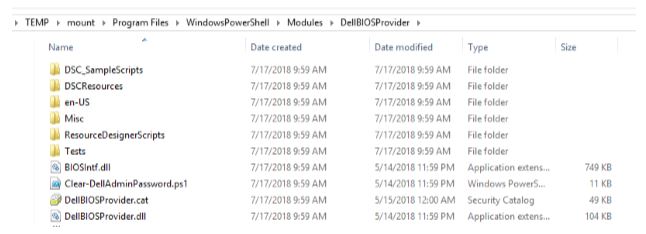
- Copiare i seguenti file DLL di Visual C++ (installati in precedenza) da C:\Windows\System32 in mount\Program Files\WindowsPowerShell\Modules.
- Per DCPP 2.4 e versioni successive
- msvcp140.dll
- vcruntime140.dll
- vcruntime140_1.dll
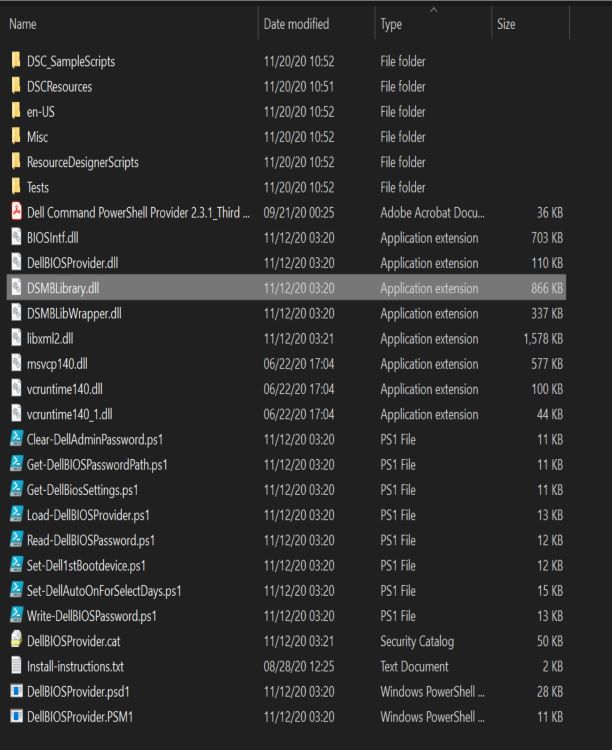
- Per DCPP 2.3.1 e versioni precedenti
- msvcp100.dll
- msvcr100.dll
- msvcp140.dll
- vccorlib140.dll
- vcruntime140.dll
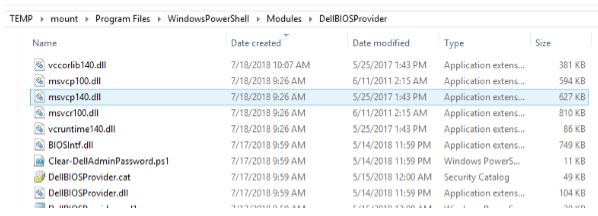
- Per DCPP 2.4 e versioni successive
- Disinstallare il file WIM CCTK di Windows 10 PE modificato. Tipo
DISM /unmount-wim /mountdir:c:\dcshare\temp\mount /commitquindi premere Enter. - Importare il file CCTK - Powershell boot.wim modificato in Windows Deployment Services (WDS), Microsoft System Center Configuration Manager (SCCM) o su un'unità USB.
- Dopo l'avvio, aprire PowerShell
- Tipo
Set-executionpolicy unrestrictedquindi premere Enter. - Tipo
Import-Module DellBIOSProvider -Verbos, quindi premere Invio. - Tipo
CD DellSMBIOS:quindi premere Enter.
- Tipo
Affected Products
Dell Command | Configure, Dell Command | Powershell ProviderArticle Properties
Article Number: 000146531
Article Type: How To
Last Modified: 13 Aug 2024
Version: 9
Find answers to your questions from other Dell users
Support Services
Check if your device is covered by Support Services.